Не заряжается батарея: что делать и почему это может происходить?
что делать и почему это может происходить?
Самое неприятное открытие, которое можно совершить, придя домой после тяжелого рабочего дня с полностью разряженным смартфонов, поставив его на зарядку — это обнаружить, что телефон не заряжается. Возможно, даже индикатор состояния батареи на телефоне даже показывает, что процесс идет, но стоит только отключить устройство от провода, оно снова возмущенно мигает и сообщает о «голоде».
Что делать, когда не заряжается телефон, как можно исправить проблему самостоятельно, какие причины могут привести к тому, что зарядка смартфона не идет — разбираемся в основных тонкостях работы телефонов на базе Андроид и iOS, ищем проблемы в железе, внешних факторах и системных неполадках. Расскажем, что делать в домашних условиях перед тем, как бегом бежать в сервисный центр.
Почему может не заряжаться телефон?
Причин, по которым не заряжается телефон Андроид или iPhone немало. Начать стоит с самой очевидной: возможно, проблема в зарядном устройстве. Некоторые неполадки можно обнаружить невооруженным глазом: вы сразу увидите, если шнур от адаптера питания подвергся нападению вашего домашнего питомца или на него поставили стул, и провод сломался.
Некоторые неполадки можно обнаружить невооруженным глазом: вы сразу увидите, если шнур от адаптера питания подвергся нападению вашего домашнего питомца или на него поставили стул, и провод сломался.
Очевидный совет, но не все в панике догадываются это сделать:
- Попробуйте поставить телефон на зарядку от другого шнура. Если все прошло успешно, значит менять нужно адаптер.
- Проблема может быть и с розеткой: просто переключитесь в соседнюю. Если же провод пережат, его разгрыз домашний питомец — попробуйте аккуратно вырезать поврежденную часть, соединить внутренние проводки, спрятавшиеся за обмоткой и перемотать шнур изолентой.
- Также стоит проверить саму батарею: от старости она может вздуться, в таком случае ее точно нужно менять. Помните, что срок службы батареи — около 3-5 лет, после этого ее лучше не мучить: телефон точно станет разряжаться гораздо быстрее или же вовсе не сумеет потребить энергию. С этим связана и проблема, когда индикатор показывает, что зарядка идет, а на самом деле телефон остается разряженным.
 Это значит, что батарея просто не реагирует на подачу энергии, но система телефона видит, что все в порядке. К сожалению, вынуть батарейку непросто на большинстве современных смартфонов, где батареи встроенные — если вы не хотите разбирать телефон дома, придется обратиться к специалистам. По крайней мере, эти простые методы позволят исключить механические причины отсутствия зарядки на смартфоне и быстрее перейти к определению более сложных причин, почему не заряжается телефон.
Это значит, что батарея просто не реагирует на подачу энергии, но система телефона видит, что все в порядке. К сожалению, вынуть батарейку непросто на большинстве современных смартфонов, где батареи встроенные — если вы не хотите разбирать телефон дома, придется обратиться к специалистам. По крайней мере, эти простые методы позволят исключить механические причины отсутствия зарядки на смартфоне и быстрее перейти к определению более сложных причин, почему не заряжается телефон.
Как почистить гнездо для зарядки на смартфоне самостоятельно
Ели со шнуром все в порядке, возможно, дело в самом смартфоне, вернее в отверстии, куда вставляется штекер. Если вы носите телефон в кармане или сумке без чехла, в него могли попасть крошки, мусор. Это делает контакты слабее. Кстати, проблемы с системным разъемом — одна из самых частых причин, почему не идет зарядка. Именно она виновата более чем в трети случаев по данным сервисных центров.
Попробуйте почистить гнездо для зарядки смартфона самостоятельно.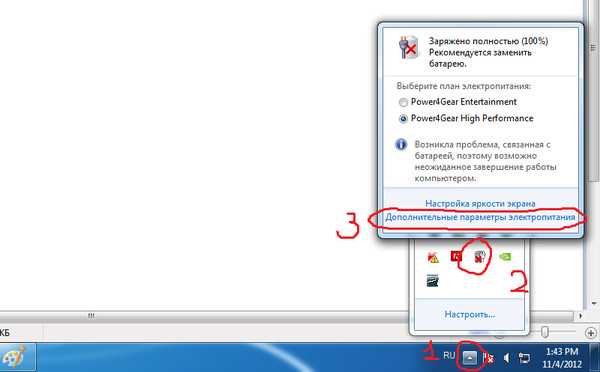 Это не страшно, если делать все правильно и помнить, что перед вами электронное устройство. Для этого нужно выключить телефон, вынуть батарейку, если это возможно. Если батарейку нельзя вынуть, а вы не хотите разбирать устройство, то для чистки лучше не пользоваться стальной иглой, взять, например, деревянную щепку. Если же вы все-таки будете для чистки использовать иглу, старайтесь, чтобы она не касалась краев. После этого можно взять смоченную в небольшом количестве спирта зубную щетку (я обрезаю щетину, оставляя буквально узкую полоску волосков) и еще раз аккуратно провести ей несколько раз из стороны в сторону в отверстии для штекера. Окисление с контактов можно также убрать с помощью намотанной на тонкую палочку ватки с содой.
Это не страшно, если делать все правильно и помнить, что перед вами электронное устройство. Для этого нужно выключить телефон, вынуть батарейку, если это возможно. Если батарейку нельзя вынуть, а вы не хотите разбирать устройство, то для чистки лучше не пользоваться стальной иглой, взять, например, деревянную щепку. Если же вы все-таки будете для чистки использовать иглу, старайтесь, чтобы она не касалась краев. После этого можно взять смоченную в небольшом количестве спирта зубную щетку (я обрезаю щетину, оставляя буквально узкую полоску волосков) и еще раз аккуратно провести ей несколько раз из стороны в сторону в отверстии для штекера. Окисление с контактов можно также убрать с помощью намотанной на тонкую палочку ватки с содой.
Что точно нельзя делать?
- Втыкать толстую иглу в гнездо при работающем смартфоне. Спалите все контакты и не заметите.
- Пытаться расшатывать гнездо.
- Заливать внутрь спирт или засовывать ватку.
Часто владельцы смартфона не могут оторваться от гаджета, даже если он стоит на зарядке, постоянно дергают шнур, перегибают его и расшатывают гнездо. Это, пожалуй, худшее, что можно делать со своим смартфоном. Если вы чувствуете, что штекер неплотно входит в гнездо для зарядки, шатается внутри, то пришло время припаивать контакты на матплате. Для этого лучше обратиться в сервисный центр, если у вас дома не завалялось паяльной станции.
Это, пожалуй, худшее, что можно делать со своим смартфоном. Если вы чувствуете, что штекер неплотно входит в гнездо для зарядки, шатается внутри, то пришло время припаивать контакты на матплате. Для этого лучше обратиться в сервисный центр, если у вас дома не завалялось паяльной станции.
Что делать, если с проводом и гнездом для зарядки все нормально?
Однако, телефон может не заряжаться и в том случае, если с проводом и зарядкой все в порядке. Да и батарея выглядит достаточно новой и не приносит неудобств. Конечно, проверить работоспособность системы можно также с помощью специальных технических приспособлений, например устройства для прозвонки контактов. Если оборудования нет дома, придется воспользоваться услугами специалистов сервисного центра. Но если все на вид в порядке, стоит попытаться определить, какие же еще причины могут привести к отсутствию зарядки. В этом случае определить, почему не заряжается телефон, сложнее, но мы попробуем разобраться в основных причинах такой неполадки.
Глючная прошивка
Сбои в работе программного обеспечения или рабочей прошивки — одна из наиболее частых причин сбоев в зарядке телефона. Если незадолго до воникновения проблемы вы поставили официальное обновление, попробуйте откатиться назад. На Андроиде для этого придется выбрать на телефоне функцию Recovery или установить более старую прошивку, подключив телефон к компьютеру. Есдли же прошивку вы устанавливали самостоятельно, воспользовавшись кастомной версией, избавьтесь от нее. Видимо, модификатор чего-то не доделал или же включил в список программу, которая вредит телефону.
Коварный вирус
Если причина того, что телефон не заряжается, — вирус, попавший в систему, то вы столкнетесь с тем, что индикатор зарядки при подключенном USB-проводе не двигается, не реагирует на подключение к адаптеру питания. Также о попадании вируса свидетельствует быстрая разрядка устройства, если без видимых причин оно начало «садиться» в 2−3 раза быстрее. Что делать? Поставить антивирусную программу, провести полную проверку телефона, почистить систему. Если это не помогло — возможно, сделать откат к заводским настройкам, удалить потенциально вредные и непроверенные программы.
Если это не помогло — возможно, сделать откат к заводским настройкам, удалить потенциально вредные и непроверенные программы.
Как решить проблему зарядки телефона здесь и сейчас
Иногда очень нужно узнать, что делать прямо сейчас, если очень медленно или совсем не заряжается телефон, дойти до сервисного центра получится только завтра, а воспользоваться гаджетом нужно прямо сейчас.
- Чтобы быстро зарядить телефон, если возникли проблемы, можно срезать штекер шнура и напрямую подключить контакты к батарее. Подходит только для телефонов, где аккумулятор выносной. Ни в коем случае нельзя делать это часто — «убьете» весь ресурс аккумулятора.
- Чтобы быстро оживить контакты для восстановления зарядки телефона, можно подуть в разъем для штекера холодным воздухом, это позволит удалить оттуда мусор.
- Если проблема все же внутри программного обеспечения, займитесь чисткой системы: удалите мусорные файлы, воспользовавшись программой-клинером. Также как крайний случай можно использовать восстановление до заводских настроек.

- Попробовать зарядить телефон при слабом контакте можно, полностью выключив его и оставив на несколько часов. Если же телефон автоматически включается на зарядке, просто отключите все лишнее: переведите гаджет в самолетный режим, отключите приложения, закройте вкладки. Возможно, телефон удастся подзарядить до необходимого минимума.
- Если проблема в батарее, но сделать пока с ней ничего не получается, попробуйте поставить телефон на зарядку без батареи и вставить ее уже в устройство с подключенным штекером. Не рекомендуется производить такую операцию часто.
- Еще один совет: если причина того, что телефон не заряжается — перегоревший контроллер питания, помочь может зарядка от пауэр-банка. Дело в том, что ток из сети может подаваться со скачками, которые нужно сравнять. А от устройства зарядка будет более долгой, но ровной. Воспользоваться можно и «лягушкой» — внешним адаптером для батареи. Конечно же, речь идет о съемных батареях.
Как сохранить молодость аккумулятора и не столкнуться с проблемами, когда телефон не заряжается
- Никогда не пользуйтесь смартфоном, когда он заряжается.
 Во-первых, повредите шнур адаптера питания и гнездо для штекера. Во-вторых, посадите батарейку и она не отработает даже половину срока службы.
Во-первых, повредите шнур адаптера питания и гнездо для штекера. Во-вторых, посадите батарейку и она не отработает даже половину срока службы. - Пользуйтесь родной зарядкой, а не китайскими аналогами.
- Не оставляйте и не используйте телефон на холоде или на жаре.
- Никогда не держите адаптер в розетке, в таком случае на него действуют перепады напряжения и он становится отличной добычей для питомцев, детей, да и сами вы можете постоянно задевать его и ломать.
- Старайтесь заряжать телефон равномерно, а не оставляйте его на подзарядке постоянно. При этом не стоит каждый раз разряжать батарею на 100%.
Не заряжается телефон — причины и способы решения проблемы l CPS-Ural
Почти каждый владелец мобильного телефона сталкивался с проблемой, когда устройство не реагирует на подключение зарядки. Уязвимы как современные модели лучших производителей, так и дешевые китайские подделки. В дорогих устройствах один разъем, отвечающий за зарядку и программное обеспечение, что часто служит причиной сбоя зарядки.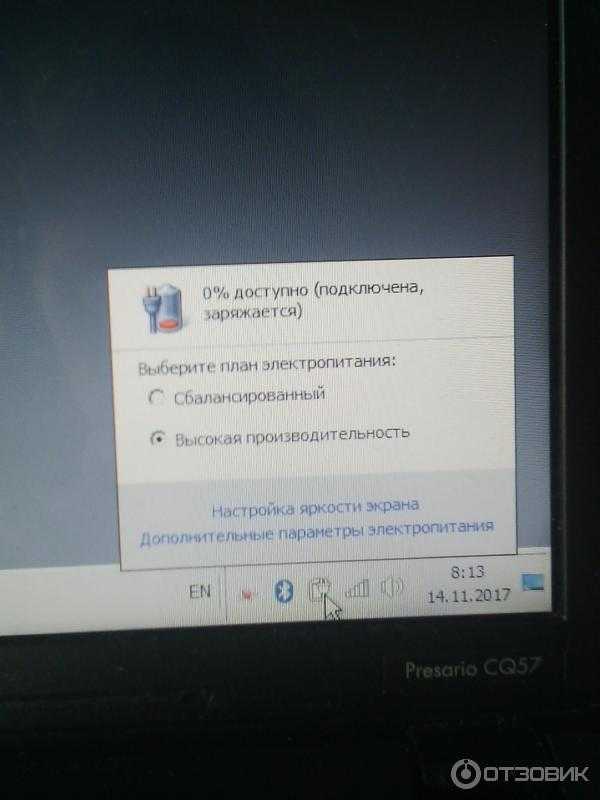 В этой статье мы разберём самые основные причины и выясним, почему не заряжается телефон от зарядного устройства и что делать в таком случае.
В этой статье мы разберём самые основные причины и выясним, почему не заряжается телефон от зарядного устройства и что делать в таком случае.
Содержание:
- Определяем причину неисправности
- Что предпринять, если мобильник не заряжается
- Общие рекомендации во избежание недоразумений с подзарядкой
Определяем причину неисправности
Прежде чем отнести в ремонт мобильный, выясните причину, почему телефон перестал заряжаться. В первую очередь проверьте исправность розетки и переноски. Для этого достаточно включить подзарядку в другую розетку. Если все в порядке, исследуем зарядное устройство. Часто шнур перегибается и нарушается контакт. Это можно заметить, если, потеребив провод, зарядка возобновляется, а при возвращении в прежнее состояние, отключается. В таком случае, требуется замена кабеля USB.
Проверяем зарядку
Чтобы определить состояние адаптера питания, нужно подсоединить телефон к компьютеру или воспользоваться другой зарядкой. Если процесс пошел, значит пришла пора купить новое зарядное устройство. Испорченный адаптер часто имеет холодный или слишком горячий корпус, поэтому телефон плохо заряжается. Новый адаптер покупайте в том случае, если уверены, что телефон подзаряжается от другого зарядника.
Если процесс пошел, значит пришла пора купить новое зарядное устройство. Испорченный адаптер часто имеет холодный или слишком горячий корпус, поэтому телефон плохо заряжается. Новый адаптер покупайте в том случае, если уверены, что телефон подзаряжается от другого зарядника.
Осматриваем разъем для зарядки
Иногда у телефона загрязняется разъем для зарядки. Убедиться в загрязненности можно, заглянув в гнездо с помощью лупы при хорошем освещении. Накопившаяся пыль служит причиной плохого контакта проводников, что нарушает прохождение тока. Для очистки разъема рекомендуется использовать специальные антистатические инструменты (антистатическая щетка, пинцет и т.п.). Операцию нужно проводить при выключенном телефоне, если аккумулятор съемный рекомендуется его изъять. Не рекомендуется использовать подручные инструменты, т.к. это может привести к повреждению разъема, в случае отсутствия необходимых инструментов рекомендуем обращаться в сервисный центр для проведения данных работ.
Проверка аккумулятора
Если Вы включили на подзарядку смартфон и телефон показывает зарядку, но не заряжается, это говорит о выходе из строя аккумулятора. В таком случае может помочь ремонт телефона. Каждый источник энергии имеет свой срок службы, и по превышению его приходит в негодность, когда хозяин смартфона об этом уже забывает. Обычно старая батарея распухает, увеличивается толщина. Если ее протестировать, то результат покажет, что пора заменить аккумулятор. К выбору батарее следует ответственно отнестись, так как возможна несовместимость телефона с неоригинальным аккумулятором.
Чистим контакты
Бывает, что при смене аккумулятора на новый мобильник все равно не заряжается. Это случается со старыми телефонами, в которых контакты в месте соединения с батареей окисляются. Необходимо почистить контакты спиртом.
Не включается мобильник
Возможна такая ситуация, когда телефон заряжается, но не включается. Подключив смартфон к зарядке, вы вдруг обнаруживаете, что индикатор мигает, а устройство не реагирует на включение. Это может быть по следующим причинам:
Это может быть по следующим причинам:
- прошло недостаточно времени для подзарядки – заряд батареи сел, и требует более длительный срок для заряда аккумулятора;
- если телефон используется при глубокой минусовой температуре, он значительно переохлаждается, что служит причиной его отключения (аналогичная ситуация и с перегревом). Прежде чем включить на зарядку, подержите некоторое время устройство при комнатной температуре;
- батарея пришла в негодность, и требует замены;
- не оригинальная/неисправная зарядка или кабель – индикатор заряда реагирует, но на самом деле батарея не заряжается. Причина кроется в слабой мощности зарядного устройства, которой не хватает для полноценной зарядки или неисправности кабеля. Рекомендуется использовать оригинальные или сертифицированные зарядные устройства и кабели.
- подзарядке мешают работающие приложения. Включенный Wi-Fi служит причиной нагрузки на устройство. Необходимо отключить беспроводное соединение, GPS, мобильный интернет, работающие программы.
 Рекомендуется просканировать смартфон на наличие вирусов антивирусом, скачанным с официального сайта, так как нелицензионная программа может восприниматься как вирус. Вирусная программа способна съедать ресурсы телефона таким образом, что при включении зарядки индикатор будет работать, а подзарядки не будет.
Рекомендуется просканировать смартфон на наличие вирусов антивирусом, скачанным с официального сайта, так как нелицензионная программа может восприниматься как вирус. Вирусная программа способна съедать ресурсы телефона таким образом, что при включении зарядки индикатор будет работать, а подзарядки не будет.
Иногда пользователи включают смартфон на подзарядку, а в это время слушают музыку или просматривают видео. В таких случаях мощность заряда может оказаться недостаточной, чтобы подзарядить устройство и уровень заряда аккумулятора может не увеличиваться, а держаться на одном уровне или даже снижаться.
Что предпринять, если мобильник не заряжается
В случае, если телефон перестал заряжаться, а вышеуказанные методы не помогли, то лучше отнести в сервис, где специалисты проанализируют причины неисправности и быстро устранят.
Причиной отсутствия зарядки может быть вызвана поломкой мобильного устройства, выявление и устранение которой самостоятельно подчас невозможна. Сервисный центр окажет услугу по оживлению гаджета.
Сервисный центр окажет услугу по оживлению гаджета.
Общие рекомендации во избежание недоразумений с подзарядкой
Некоторые моменты помогут вам продлить срок службы мобильного средства:
Если ваш iPhone или iPod touch не заряжается
Если ваш аккумулятор не заряжается или заряжается медленно, или если появляется предупреждающее сообщение, узнайте, что делать.
Подключитесь к источнику питания
Чтобы зарядить устройство, выполните следующие действия:
- Подключите устройство к USB-кабелю, который идет в комплекте.
- Подключитесь к одному из этих трех источников питания:
Настенная розетка
Подключите USB-кабель для зарядки к адаптеру питания USB, затем подключите адаптер к стене.
Компьютер
Подключите зарядный кабель к порту USB 2.0 или 3.0 на компьютере, который включен и не находится в спящем режиме. Не используйте порты USB на клавиатуре.
Аксессуар питания
Подключите кабель к концентратору USB с питанием, док-станции или другому аксессуару, сертифицированному Apple.
Если вы пытаетесь заряжать iPhone 8 или новее по беспроводной сети, сначала убедитесь, что вы можете заряжать его с помощью USB-кабеля, входящего в комплект поставки вашего устройства. Если это сработает, обратитесь за помощью к беспроводной зарядке. Аксессуар стороннего производителя должен быть сертифицирован Apple.
Когда ваше устройство заряжается, внутри значка батареи в строке состояния появляется молния или большой значок батареи на экране блокировки .
Мои устройства медленно заряжаются или не заряжаются
Мое устройство прекратило зарядку на 80 процентов
Аксессуар не поддерживается или не будет заряжено
, если ваше устройство медленно взимается или не будет заряжаться
2
. Выполните следующие шаги и повторите попытку после каждого:
- Проверьте зарядный кабель и USB-адаптер на наличие признаков повреждения, таких как поломка или погнутые контакты.
 Не используйте поврежденные аксессуары.
Не используйте поврежденные аксессуары. - Используйте настенную розетку и проверьте надежность соединения между зарядным кабелем, сетевым USB-адаптером и настенной розеткой или кабелем питания переменного тока или попробуйте другую розетку.
- Удалите мусор из порта для зарядки в нижней части устройства, затем надежно подключите зарядный кабель к устройству. Если порт зарядки поврежден, возможно, вашему устройству требуется ремонт.
- Дайте устройству зарядиться в течение получаса.
- Если ваше устройство по-прежнему не отвечает, принудительно перезагрузите его:
- iPhone 8 или новее и iPhone SE (2-го поколения): нажмите и быстро отпустите кнопку увеличения громкости. Нажмите и быстро отпустите кнопку уменьшения громкости. Нажмите и удерживайте боковую кнопку, пока не появится логотип Apple.
- iPhone 7, iPhone 7 Plus и iPod touch (7-го поколения): нажмите и удерживайте боковую (или верхнюю) кнопку и кнопку уменьшения громкости, пока не появится логотип Apple.

- iPhone 6s или более ранней модели, iPhone SE (1-го поколения) и iPod touch (6-го поколения) или более ранней версии: нажмите и удерживайте боковую (или верхнюю) кнопку и кнопку «Домой», пока не появится логотип Apple.
- Дайте устройству зарядиться еще полчаса.
- Если ваше устройство по-прежнему не включается или не заряжается, отнесите его, кабель для зарядки и зарядный адаптер в магазин Apple Store или авторизованный поставщик услуг Apple для оценки. Вы также можете обратиться в службу поддержки Apple.
Если ваше устройство перестало заряжаться на 80 процентах
Ваш iPhone может немного нагреться во время зарядки. Чтобы продлить срок службы батареи, если она слишком нагревается, программное обеспечение может ограничить зарядку выше 80 процентов. Ваш iPhone снова зарядится, когда температура упадет. Попробуйте переместить iPhone и зарядное устройство в более прохладное место.
В iOS 13 и более поздних версиях используется Оптимизированная зарядка аккумулятора, чтобы снизить скорость старения аккумулятора за счет сокращения времени, в течение которого ваш iPhone полностью заряжается. Ваш iPhone использует машинное обучение на устройстве, чтобы понять вашу ежедневную процедуру зарядки, поэтому он может ждать, пока вам не понадобится использовать свой iPhone, чтобы зарядить более 80 процентов.* Оптимизированная зарядка батареи активна только тогда, когда ваш iPhone прогнозирует, что он будет подключен к зарядное устройство на длительный срок.
Ваш iPhone использует машинное обучение на устройстве, чтобы понять вашу ежедневную процедуру зарядки, поэтому он может ждать, пока вам не понадобится использовать свой iPhone, чтобы зарядить более 80 процентов.* Оптимизированная зарядка батареи активна только тогда, когда ваш iPhone прогнозирует, что он будет подключен к зарядное устройство на длительный срок.
* Информация о вашей процедуре зарядки хранится только на вашем iPhone. Информация не включается в резервные копии и не передается в Apple.
Если в предупреждении говорится, что ваш аксессуар не поддерживается или не сертифицирован
Эти предупреждения могут появляться по нескольким причинам:
- На вашем устройстве iOS может быть грязный или поврежденный зарядный порт
- Аксессуар для зарядки неисправен, поврежден или не сертифицирован Apple
- Ваше зарядное устройство USB не предназначено для зарядки устройств
Выполните следующие действия:
- Удалите мусор из порта зарядки в нижней части устройства.

- Перезагрузите iPhone или iPod touch.
- Попробуйте использовать другой USB-кабель или зарядное устройство.
- Убедитесь, что у вас установлена последняя версия iOS.
- Обратитесь в службу поддержки Apple, чтобы настроить службу.
Подробнее
Дата публикации:
7 способов устранения неполадок, если аккумулятор вашего ноутбука не заряжается
- Если аккумулятор ноутбука не заряжается, сначала убедитесь, что адаптер питания и кабель исправны.
- На современном ноутбуке, который заряжается через USB-C, убедитесь, что вы используете правильный порт USB-C.
- Вот семь способов устранения неполадок с аккумулятором ноутбука, который не заряжается.
Аккумулятор вашего ноутбука разряжается, пока вы работаете, поэтому неудивительно, что вы увидите предупреждение о низком заряде аккумулятора, если вы весь день отсутствовали в офисе и работали от аккумулятора. Что удивительно, так это предупреждение о батарее, если ноутбук был подключен к сети и (по крайней мере, теоретически) заряжался весь день.
Что удивительно, так это предупреждение о батарее, если ноутбук был подключен к сети и (по крайней мере, теоретически) заряжался весь день.
Но бывает и так — иногда, несмотря на подключение к сети, ноутбук просто не заряжается. Есть несколько причин, по которым это может произойти, поэтому читайте семь наиболее распространенных способов починить ноутбук, когда аккумулятор не заряжается.
Убедитесь, что вы действительно подключены к сети
Это может звучать как один из тех нелепых вопросов «Включен ли ваш компьютер», которые ИТ-отдел обычно задает в начале сеанса устранения неполадок, но это стоит проверить. Убедитесь, что вы действительно замыкаете цепь; кабель должен быть надежно подключен к ноутбуку, а адаптер питания должен быть подключен к настенной розетке. Также убедитесь, что конец кабеля ноутбука полностью подключен к адаптеру питания. И проверьте, подключена ли используемая вами настенная розетка к настенному выключателю.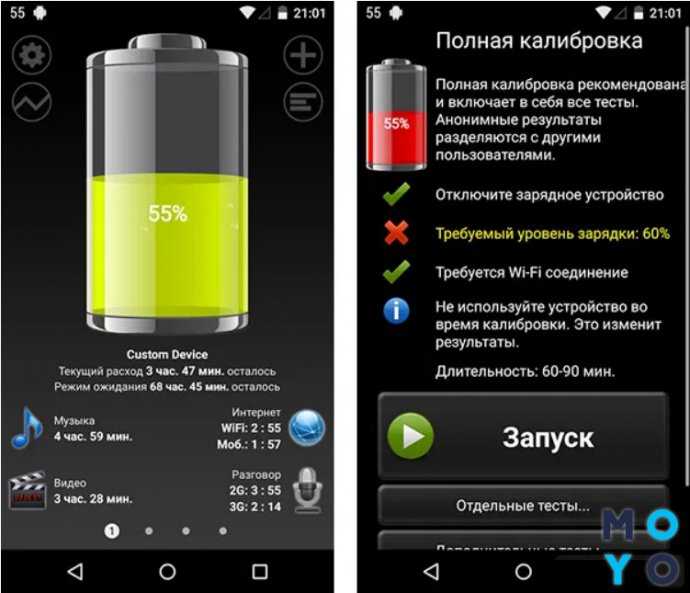 Во многих домах можно включать и выключать определенные розетки с помощью настенного выключателя, поэтому на ноутбук может не поступать питание.
Во многих домах можно включать и выключать определенные розетки с помощью настенного выключателя, поэтому на ноутбук может не поступать питание.
Убедитесь, что зарядный кабель надежно подключен к ноутбуку, адаптеру питания и сетевой розетке.
Дэйв Джонсон
Подключите правильный порт USB-C
Современные ноутбуки все чаще используют USB-C в качестве стандартного кабеля питания большой емкости вместо проприетарного порта питания. Это удобно, но может привести к ситуациям, когда вы случайно подключите адаптер питания вашего ноутбука к неправильному разъему USB-C, который не предназначен для использования в качестве порта для зарядки. Если вы подключите адаптер питания не к тому порту USB-C (он предназначен для передачи данных и питания других устройств, а не для зарядки аккумулятора ноутбука), вы не повредите свой ноутбук, но он не будет заряжаться.
Если вы подключите адаптер питания не к тому порту USB-C (он предназначен для передачи данных и питания других устройств, а не для зарядки аккумулятора ноутбука), вы не повредите свой ноутбук, но он не будет заряжаться.
Используйте правильный адаптер питания
Другая распространенная проблема: использование неподходящего адаптера питания. Многие блоки питания просто не могут обеспечить достаточную мощность для зарядки вашего ноутбука, поэтому то, что у вас есть доступ к адаптеру с кабелем USB-C, не означает, что вы можете заряжать с его помощью любой ноутбук с USB-C. Зарядные устройства малой мощности могут более или менее удерживать аккумулятор от разрядки во время его использования, но они будут заряжаться очень, очень медленно или вообще не заряжаться, когда ноутбук выключен. Найдите зарядное устройство, входящее в комплект поставки вашего ноутбука, а не то, что находится поблизости.
Попробуйте загрузиться без аккумулятора
Если проблема не в плохом соединении, не в том порте или адаптере питания, возможно, проблема в аккумуляторе ноутбука, и он не заряжается. Кроме того, адаптер питания может выйти из строя. Простой способ проверить: если в вашем ноутбуке есть съемная батарея, выньте ее. Отключите адаптер питания, а затем нажмите и удерживайте кнопку питания ноутбука не менее 15 секунд. Это должно перезагрузить ноутбук и разрядить остаточный заряд в блоке питания. Теперь, когда батарея все еще извлечена, подключите адаптер питания и посмотрите, сможете ли вы запустить ноутбук. Если вы можете, прекрасно — адаптер питания, вероятно, работает нормально. Вставьте аккумулятор и посмотрите, будет ли он заряжаться. Переустановка аккумулятора может исправить нестабильное соединение. И если ваша батарея не является съемной, попробуйте сбросить питание ноутбука, все равно удерживая кнопку питания.
Кроме того, адаптер питания может выйти из строя. Простой способ проверить: если в вашем ноутбуке есть съемная батарея, выньте ее. Отключите адаптер питания, а затем нажмите и удерживайте кнопку питания ноутбука не менее 15 секунд. Это должно перезагрузить ноутбук и разрядить остаточный заряд в блоке питания. Теперь, когда батарея все еще извлечена, подключите адаптер питания и посмотрите, сможете ли вы запустить ноутбук. Если вы можете, прекрасно — адаптер питания, вероятно, работает нормально. Вставьте аккумулятор и посмотрите, будет ли он заряжаться. Переустановка аккумулятора может исправить нестабильное соединение. И если ваша батарея не является съемной, попробуйте сбросить питание ноутбука, все равно удерживая кнопку питания.
Дайте ноутбуку и адаптеру остыть
Все еще не в восторге? Дайте всему остыть. Полностью выключите ноутбук и дайте ему остыть до комнатной температуры вдали от прямых солнечных лучей. Аналогичным образом отсоедините адаптер питания от настенной розетки и от ноутбука и дайте ему остыть. После того, как температура обоих компонентов вернется к температуре окружающей среды, повторите попытку зарядки. Если бы один из них стал слишком горячим, они могли бы не зарядиться должным образом.
После того, как температура обоих компонентов вернется к температуре окружающей среды, повторите попытку зарядки. Если бы один из них стал слишком горячим, они могли бы не зарядиться должным образом.
Обновите драйверы
Возможно, вашему ноутбуку требуется обновление программного обеспечения. Вы можете быстро проверить, есть ли какие-либо обновления драйверов, которые могут снова зарядить ваш компьютер.
Если вы используете ноутбук с Windows, нажмите кнопку Пуск и введите «устройство». Выберите Диспетчер устройств , когда увидите его в результатах поиска. Разверните запись Batteries и щелкните правой кнопкой мыши Аккумулятор, совместимый с ACPI, Microsoft . В раскрывающемся меню выберите Обновить драйвер , а затем выберите Автоматический поиск драйверов . Если доступно обновление, установите его и перезагрузите ноутбук.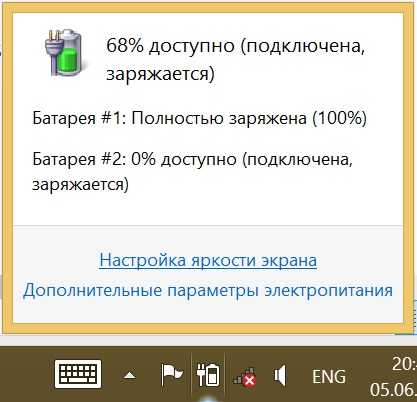 Затем попробуйте снова зарядить аккумулятор, чтобы узнать, решило ли это вашу проблему.
Затем попробуйте снова зарядить аккумулятор, чтобы узнать, решило ли это вашу проблему.
Проверьте, не нуждается ли ваш ноутбук в обновлении драйверов.
Дэйв Джонсон
На Mac выключите ноутбук с подключенным адаптером питания. Нажмите и удерживайте кнопку питания при одновременном нажатии Shift + CTRL + Option . Отпустите все клавиши, а затем снова включите ноутбук, чтобы посмотреть, решило ли это проблему.
Проверьте силовой кабель на наличие разрывов
Еще один аспект, заслуживающий изучения, — это возможность повреждения самого силового кабеля. Тщательно осмотрите кабель по всей его длине, чтобы убедиться в отсутствии острых перегибов, а также в том, что кабель не оборван, не изношен или не поврежден. Проверьте порты и разъемы, чтобы убедиться, что все в рабочем состоянии.
Тщательно осмотрите кабель по всей его длине, чтобы убедиться в отсутствии острых перегибов, а также в том, что кабель не оборван, не изношен или не поврежден. Проверьте порты и разъемы, чтобы убедиться, что все в рабочем состоянии.
Дэйв Джонсон
Внештатный писатель
Дэйв Джонсон — журналист, пишущий о потребительских технологиях и о том, как индустрия трансформирует спекулятивный мир научной фантастики в современную реальную жизнь. Дэйв вырос в Нью-Джерси, прежде чем поступить в ВВС, чтобы управлять спутниками, преподавать космические операции и планировать космические запуски. Затем он провел восемь лет в качестве руководителя отдела контента в группе Windows в Microsoft. Как фотограф Дэйв фотографировал волков в их естественной среде обитания; он также инструктор по подводному плаванию и соведущий нескольких подкастов.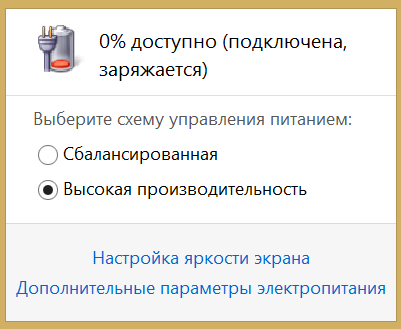
 Это значит, что батарея просто не реагирует на подачу энергии, но система телефона видит, что все в порядке. К сожалению, вынуть батарейку непросто на большинстве современных смартфонов, где батареи встроенные — если вы не хотите разбирать телефон дома, придется обратиться к специалистам. По крайней мере, эти простые методы позволят исключить механические причины отсутствия зарядки на смартфоне и быстрее перейти к определению более сложных причин, почему не заряжается телефон.
Это значит, что батарея просто не реагирует на подачу энергии, но система телефона видит, что все в порядке. К сожалению, вынуть батарейку непросто на большинстве современных смартфонов, где батареи встроенные — если вы не хотите разбирать телефон дома, придется обратиться к специалистам. По крайней мере, эти простые методы позволят исключить механические причины отсутствия зарядки на смартфоне и быстрее перейти к определению более сложных причин, почему не заряжается телефон.
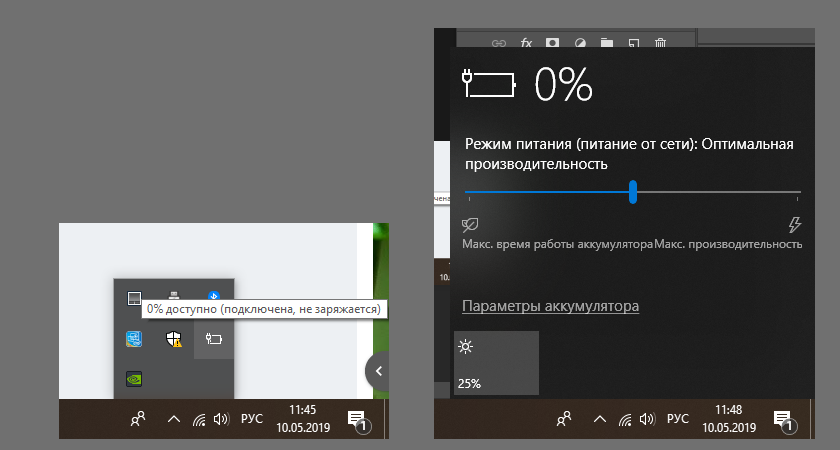 Во-первых, повредите шнур адаптера питания и гнездо для штекера. Во-вторых, посадите батарейку и она не отработает даже половину срока службы.
Во-первых, повредите шнур адаптера питания и гнездо для штекера. Во-вторых, посадите батарейку и она не отработает даже половину срока службы. Рекомендуется просканировать смартфон на наличие вирусов антивирусом, скачанным с официального сайта, так как нелицензионная программа может восприниматься как вирус. Вирусная программа способна съедать ресурсы телефона таким образом, что при включении зарядки индикатор будет работать, а подзарядки не будет.
Рекомендуется просканировать смартфон на наличие вирусов антивирусом, скачанным с официального сайта, так как нелицензионная программа может восприниматься как вирус. Вирусная программа способна съедать ресурсы телефона таким образом, что при включении зарядки индикатор будет работать, а подзарядки не будет.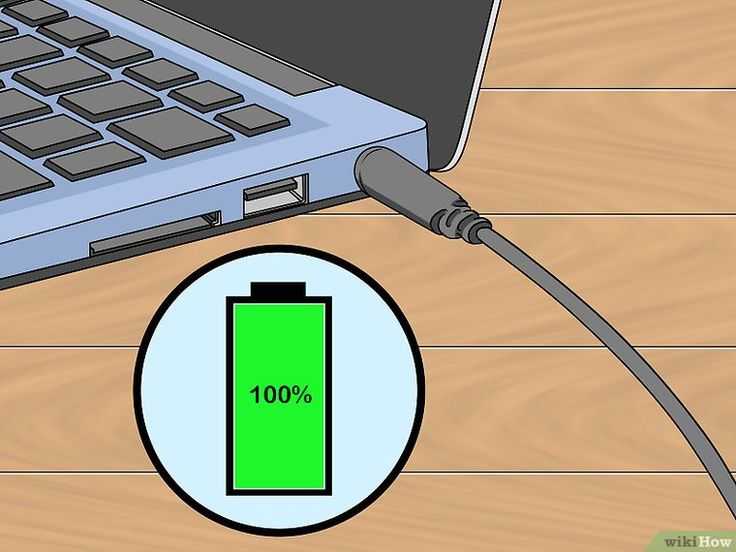 Не используйте поврежденные аксессуары.
Не используйте поврежденные аксессуары.
